Ram 1500 2013 Guide d'utilisateur (in French)
Manufacturer: RAM, Model Year: 2013, Model line: 1500, Model: Ram 1500 2013Pages: 236, PDF Size: 13.11 MB
Page 101 of 236
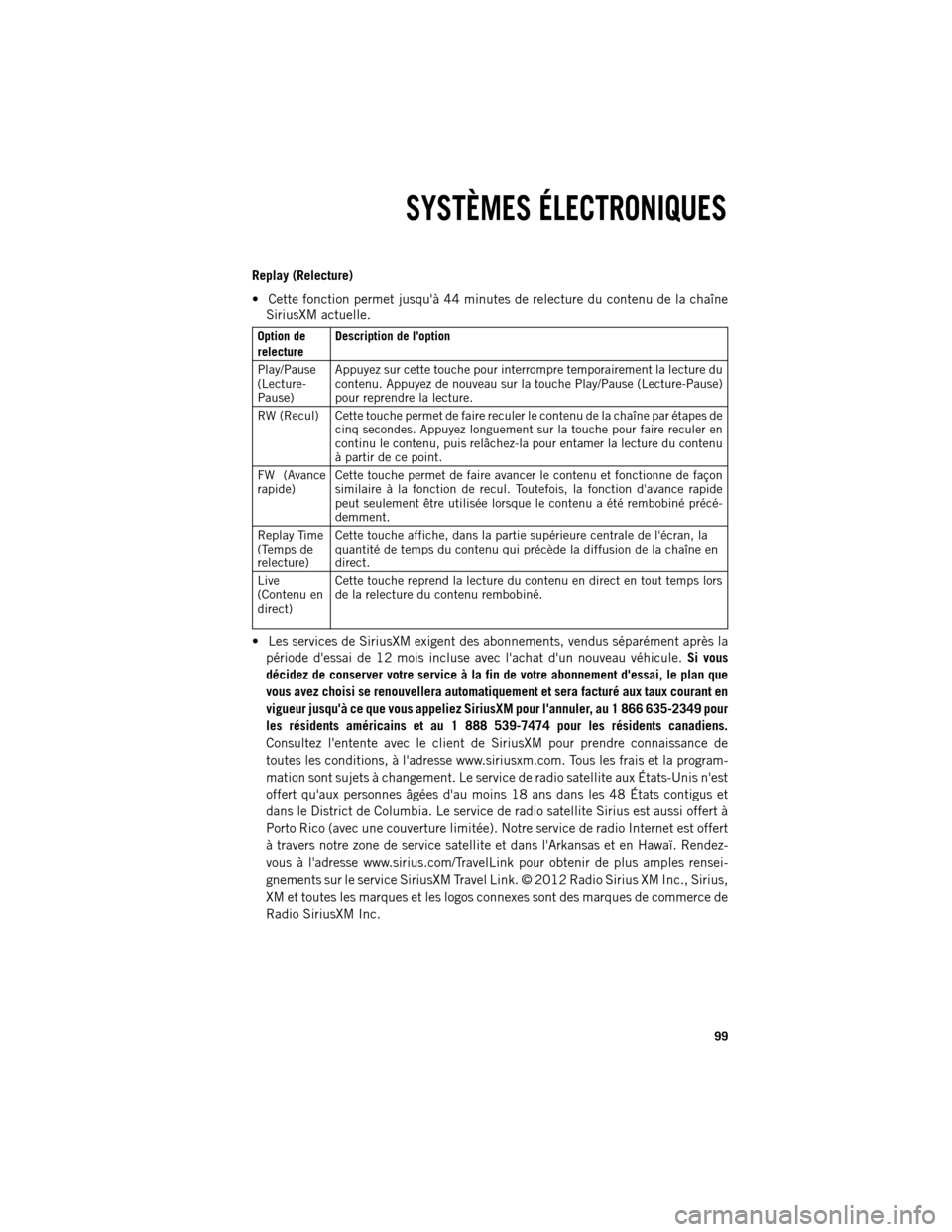
Replay (Relecture)
Cette fonction permet jusqu'à 44 minutes de relecture du contenu de la chaîne
SiriusXM actuelle. Option de
relecture
Description
de l'option
Play/Pause
(Lecture-
Pause) Appuyez sur cette touche pour interrompre temporairement la lecture du
contenu. Appuyez de nouveau sur la touche Play/Pause (Lecture-Pause)
pour reprendre la lecture.
RW (Recul) Cette touche permet de faire reculer le contenu de la chaîne par étapes de cinq secondes. Appuyez longuement sur la touche pour faire reculer en
continu le contenu, puis relâchezla pour entamer la lecture du contenu
à partir de ce point.
FW (Avance
rapide) Cette touche permet de faire avancer le contenu et fonctionne de façon
similaire à la fonction de recul. Toutefois, la fonction d'avance rapide
peut seulement être utilisée lorsque le contenu a été rembobiné précé
demment.
Replay Time
(Temps de
relecture) Cette touche affiche, dans la partie supérieure centrale de l'écran, la
quantité de temps du contenu qui précède la diffusion de la chaîne en
direct.
Live
(Contenu en
direct) Cette touche reprend la lecture du contenu en direct en tout temps lors
de la relecture du contenu rembobiné.
Les services de SiriusXM exigent des abonnements, vendus séparément après la période d'essai de 12 mois incluse avec l'achat d'un nouveau véhicule. Si vous
décidez de conserver votre service à la fin de votre abonnement d'essai, le plan que
vous avez choisi se renouvellera automatiquement et sera facturé aux taux courant en
vigueur jusqu'à ce que vous appeliez SiriusXM pour l'annuler, au 1 866 635-2349 pour
les résidents américains et au 1 888 539-7474 pour les résidents canadiens.
Consultez l'entente avec le client de SiriusXM pour prendre connaissance de
toutes les conditions, à l'adresse www.siriusxm.com. Tous les frais et la program-
mation sont sujets à changement. Le service de radio satellite aux ÉtatsUnis n'est
offert qu'aux personnes âgées d'au moins 18 ans dans les 48 États contigus et
dans le District de Columbia. Le service de radio satellite Sirius est aussi offert à
Porto Rico (avec une couverture limitée). Notre service de radio Internet est offert
à travers notre zone de service satellite et dans l'Arkansas et en Hawaï. Rendez-
vous à l'adresse www.sirius.com/TravelLink pour obtenir de plus amples rensei-
gnements sur le service SiriusXM Travel Link. © 2012 Radio Sirius XM Inc., Sirius,
XM et toutes les marques et les logos connexes sont des marques de commerce de
Radio SiriusXM Inc.
SYSTÈMES ÉLECTRONIQUES
99
Page 102 of 236
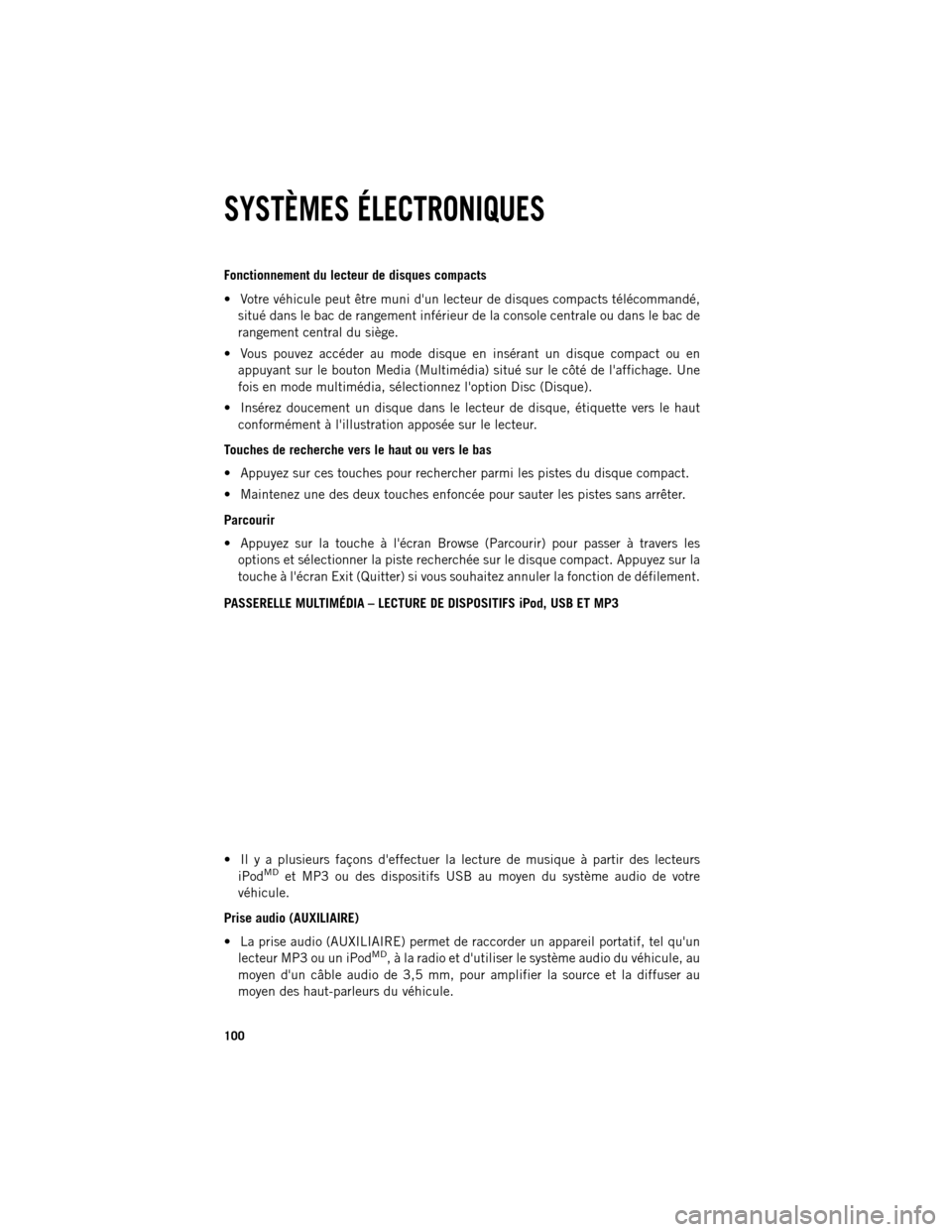
Fonctionnement du lecteur de disques compacts
Votre véhicule peut être muni d'un lecteur de disques compacts télécommandé,
situé dans le bac de rangement inférieur de la console centrale ou dans le bac de
rangement central du siège.
Vous pouvez accéder au mode disque en insérant un disque compact ou en appuyant sur le bouton Media (Multimédia) situé sur le côté de l'affichage. Une
fois en mode multimédia, sélectionnez l'option Disc (Disque).
Insérez doucement un disque dans le lecteur de disque, étiquette vers le haut conformément à l'illustration apposée sur le lecteur.
Touches de recherche vers le haut ou vers le bas
Appuyez sur ces touches pour rechercher parmi les pistes du disque compact.
Maintenez une des deux touches enfoncée pour sauter les pistes sans arrêter.
Parcourir
Appuyez sur la touche à l'écran Browse (Parcourir) pour passer à travers les options et sélectionner la piste recherchée sur le disque compact. Appuyez sur la
touche à l'écran Exit (Quitter) si vous souhaitez annuler la fonction de défilement.
PASSERELLE MULTIMÉDIA – LECTURE DE DISPOSITIFS iPod, USB ET MP3
Il y a plusieurs façons d'effectuer la lecture de musique à partir des lecteurs iPod
MDet MP3 ou des dispositifs USB au moyen du système audio de votre
véhicule.
Prise audio (AUXILIAIRE)
La prise audio (AUXILIAIRE) permet de raccorder un appareil portatif, tel qu'un lecteur MP3 ou un iPod
MD, à la radio et d'utiliser le système audio du véhicule, au
moyen d'un câble audio de 3,5 mm, pour amplifier la source et la diffuser au
moyen des haut-parleurs du véhicule.
SYSTÈMES ÉLECTRONIQUES
100
Page 103 of 236
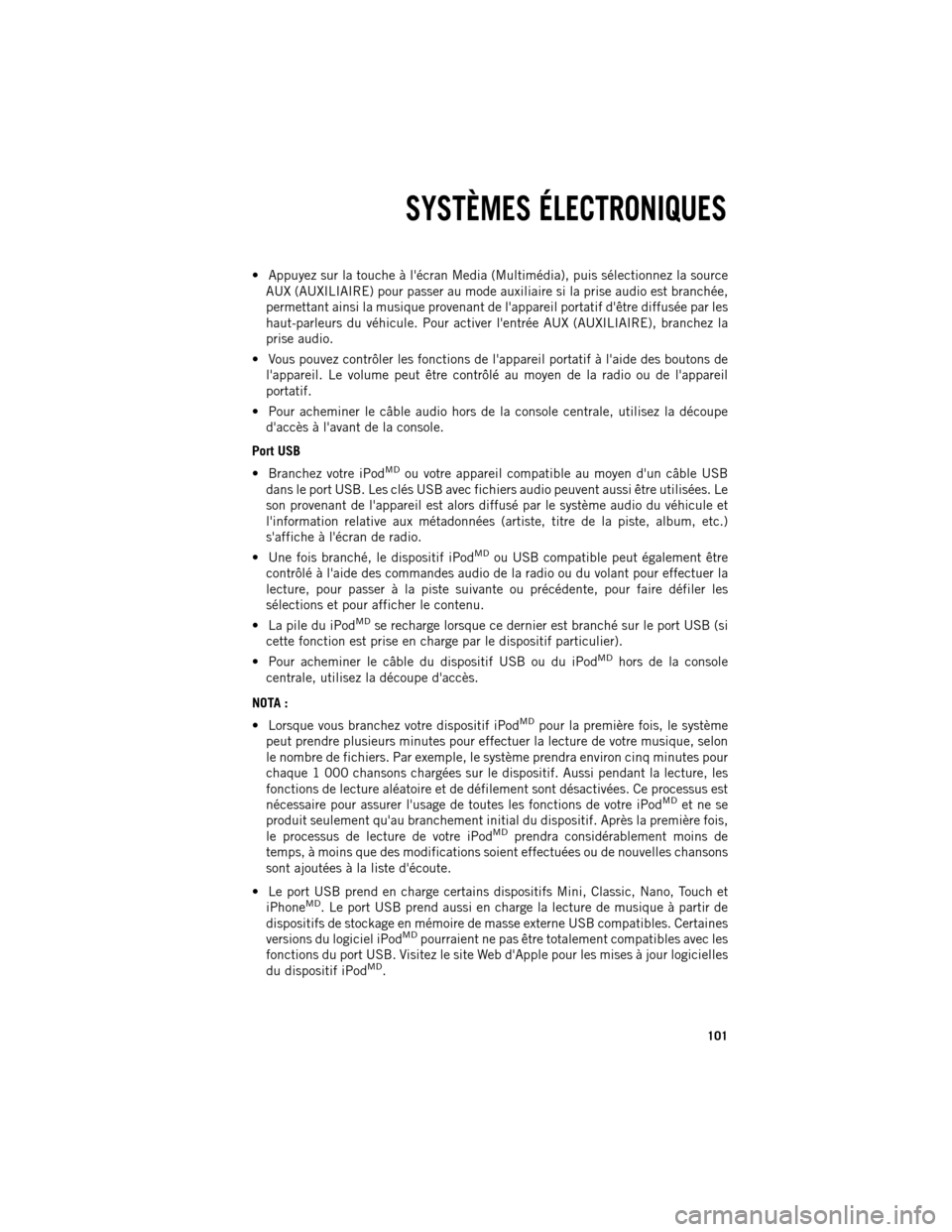
Appuyez sur la touche à l'écran Media (Multimédia), puis sélectionnez la source
AUX (AUXILIAIRE) pour passer au mode auxiliaire si la prise audio est branchée,
permettant ainsi la musique provenant de l'appareil portatif d'être diffusée par les
haut-parleurs du véhicule. Pour activer l'entrée AUX (AUXILIAIRE), branchez la
prise audio.
Vous pouvez contrôler les fonctions de l'appareil portatif à l'aide des boutons de l'appareil. Le volume peut être contrôlé au moyen de la radio ou de l'appareil
portatif.
Pour acheminer le câble audio hors de la console centrale, utilisez la découpe d'accès à l'avant de la console.
Port USB
Branchez votre iPod
MDou votre appareil compatible au moyen d'un câble USB
dans le port USB. Les clés USB avec fichiers audio peuvent aussi être utilisées. Le
son provenant de l'appareil est alors diffusé par le système audio du véhicule et
l'information relative aux métadonnées (artiste, titre de la piste, album, etc.)
s'affiche à l'écran de radio.
Une fois branché, le dispositif iPod
MDou USB compatible peut également être
contrôlé à l'aide des commandes audio de la radio ou du volant pour effectuer la
lecture, pour passer à la piste suivante ou précédente, pour faire défiler les
sélections et pour afficher le contenu.
La pile du iPod
MDse recharge lorsque ce dernier est branché sur le port USB (si
cette fonction est prise en charge par le dispositif particulier).
Pour acheminer le câble du dispositif USB ou du iPod
MDhors de la console
centrale, utilisez la découpe d'accès.
NOTA :
Lorsque vous branchez votre dispositif iPod
MDpour la première fois, le système
peut prendre plusieurs minutes pour effectuer la lecture de votre musique, selon
le nombre de fichiers. Par exemple, le système prendra environ cinq minutes pour
chaque 1 000 chansons chargées sur le dispositif. Aussi pendant la lecture, les
fonctions de lecture aléatoire et de défilement sont désactivées. Ce processus est
nécessaire pour assurer l'usage de toutes les fonctions de votre iPod
MDet ne se
produit seulement qu'au branchement initial du dispositif. Après la première fois,
le processus de lecture de votre iPod
MDprendra considérablement moins de
temps, à moins que des modifications soient effectuées ou de nouvelles chansons
sont ajoutées à la liste d'écoute.
Le port USB prend en charge certains dispositifs Mini, Classic, Nano, Touch et iPhone
MD. Le port USB prend aussi en charge la lecture de musique à partir de
dispositifs de stockage en mémoire de masse externe USB compatibles. Certaines
versions du logiciel iPod
MDpourraient ne pas être totalement compatibles avec les
fonctions du port USB. Visitez le site Web d'Apple pour les mises à jour logicielles
du dispositif iPod
MD.
SYSTÈMES ÉLECTRONIQUES
101
Page 104 of 236
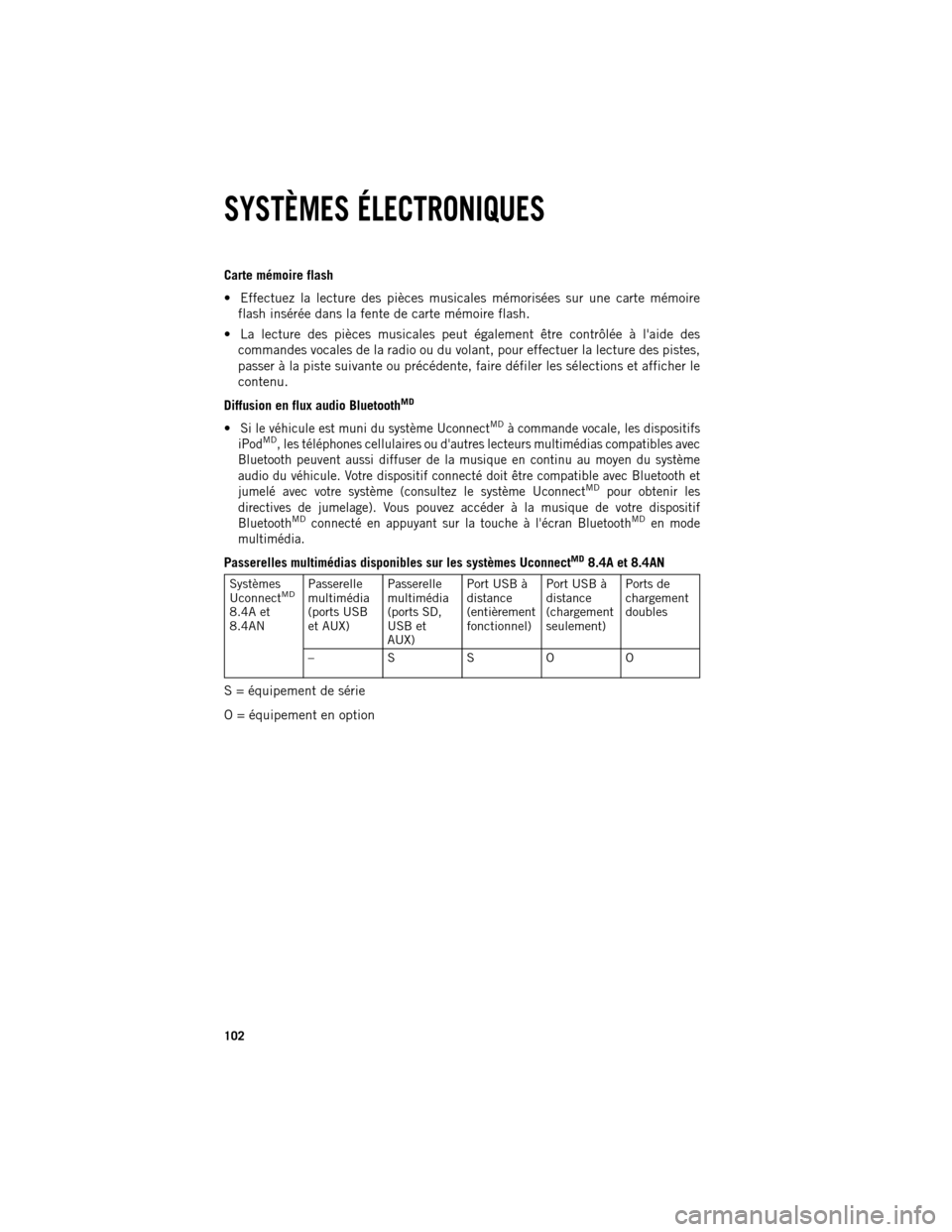
Carte mémoire flash
Effectuez la lecture des pièces musicales mémorisées sur une carte mémoire
flash insérée dans la fente de carte mémoire flash.
La lecture des pièces musicales peut également être contrôlée à l'aide des commandes vocales de la radio ou du volant, pour effectuer la lecture des pistes,
passer à la piste suivante ou précédente, faire défiler les sélections et afficher le
contenu.
Diffusion en flux audio Bluetooth
MD
Si le véhicule est muni du système UconnectMDà commande vocale, les dispositifs
iPodMD, les téléphones cellulaires ou d'autres lecteurs multimédias compatibles avec
Bluetooth peuvent aussi diffuser de la musique en continu au moyen du système
audio du véhicule. Votre dispositif connecté doit être compatible avec Bluetooth et
jumelé avec votre système (consultez le système Uconnect
MDpour obtenir les
directives de jumelage). Vous pouvez accéder à la musique de votre dispositif
Bluetooth
MDconnecté en appuyant sur la touche à l'écran BluetoothMDen mode
multimédia.
Passerelles multimédias disponibles sur les systèmes UconnectMD8.4A et 8.4AN Systèmes
Uconnect
MD
8.4A et
8.4AN
Passerelle
multimédia
(ports USB
et AUX) Passerelle
multimédia
(ports SD,
USB et
AUX)Port USB à
distance
(entièrement
fonctionnel)
Port USB à
distance
(chargement
seulement)Ports de
chargement
doubles
– SSOO
S = équipement de série
O = équipement en option
SYSTÈMES ÉLECTRONIQUES
102
Page 105 of 236
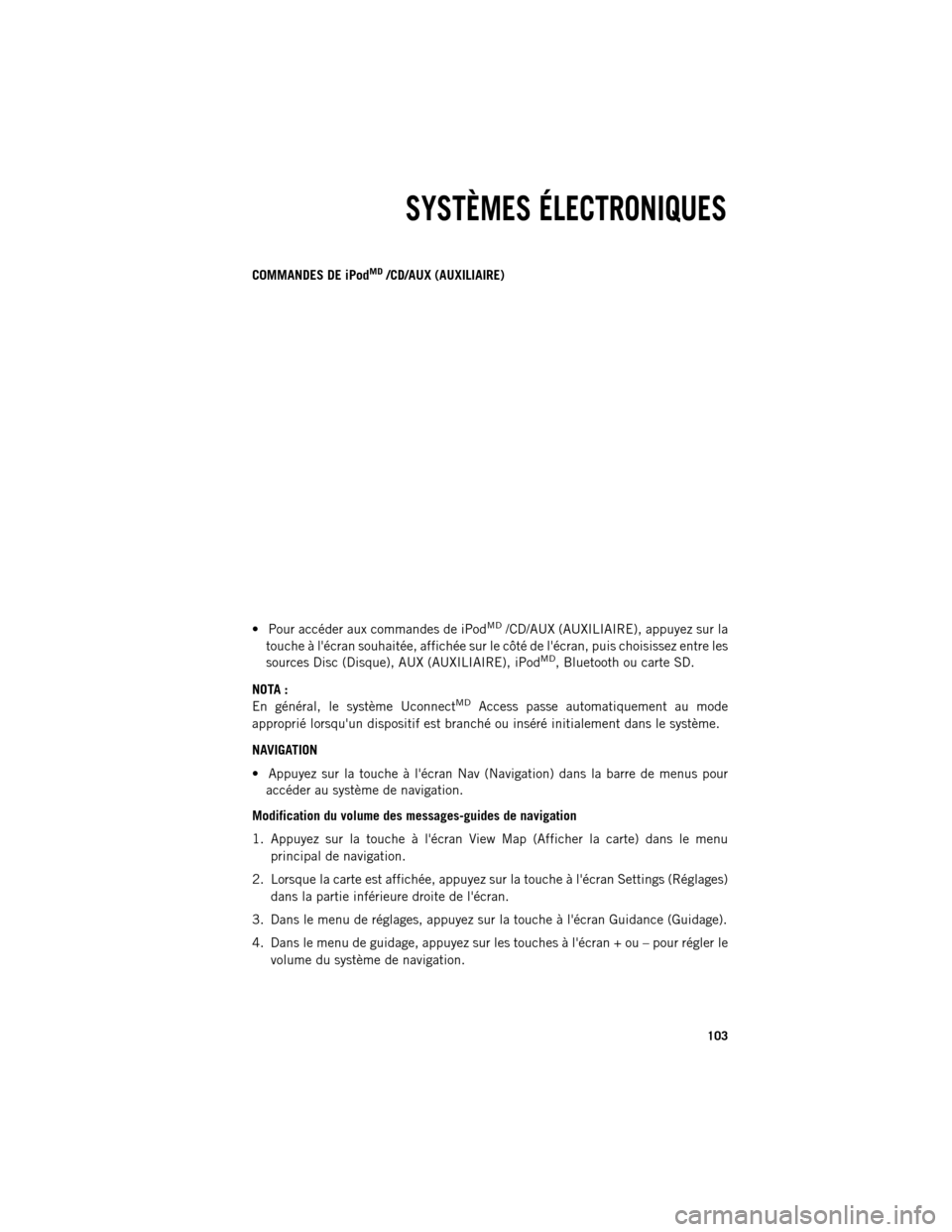
COMMANDES DE iPodMD/CD/AUX (AUXILIAIRE)
Pour accéder aux commandes de iPod
MD/CD/AUX (AUXILIAIRE), appuyez sur la
touche à l'écran souhaitée, affichée sur le côté de l'écran, puis choisissez entre les
sources Disc (Disque), AUX (AUXILIAIRE), iPod
MD, Bluetooth ou carte SD.
NOTA :
En général, le système Uconnect
MDAccess passe automatiquement au mode
approprié lorsqu'un dispositif est branché ou inséré initialement dans le système.
NAVIGATION
Appuyez sur la touche à l'écran Nav (Navigation) dans la barre de menus pour accéder au système de navigation.
Modification du volume des messages-guides de navigation
1. Appuyez sur la touche à l'écran View Map (Afficher la carte) dans le menu principal de navigation.
2. Lorsque la carte est affichée, appuyez sur la touche à l'écran Settings (Réglages) dans la partie inférieure droite de l'écran.
3. Dans le menu de réglages, appuyez sur la touche à l'écran Guidance (Guidage).
4. Dans le menu de guidage, appuyez sur les touches à l'écran + ou – pour régler le volume du système de navigation.
SYSTÈMES ÉLECTRONIQUES
103
Page 106 of 236

Recherche de points
d'intérêt
Dans le menu de navigation principal, appuyez sur la touche à l'écran Where To?
(Destination?), puis appuyez sur la touche à l'écran Points of Interest (Points
d'intérêt).
Sélectionnez une catégorie, puis une souscatégorie, au besoin.
Choisissez votre destination, puis appuyez sur la touche à l'écran Yes (Oui).
Recherche d'un emplacement en épelant le nom
Dans le menu de navigation principal, appuyez sur la touche à l'écran Where To? (Destination?), puis appuyez sur la touche à l'écran Points of Interest (Points
d'intérêt) et sur la touche à l'écran Spell Name (Épeler le nom).
Entrez le nom de votre destination.
Appuyez sur la touche à l'écran Done (Terminé).
Choisissez votre destination, puis appuyez sur la touche à l'écran Yes (Oui).
Saisie d'une adresse de destination
Dans le menu de navigation principal, appuyez sur la touche à l'écran Where To? (Destination?), puis appuyez sur la touche à l'écran Address (Adresse).
Suivez les messages-guides à l'écran pour saisir l'adresse, puis appuyez sur la touche à l'écran Yes (Oui).
SYSTÈMES ÉLECTRONIQUES
104
Page 107 of 236

NOTA :
La
fonction de saisie de destination n'est pas accessible pendant que le véhicule
est en mouvement. Vous pouvez, toutefois, utiliser également les commandes vo-
cales pour saisir une adresse lorsque le véhicule est en mouvement. Consultez le
paragraphe « Commandes vocales courantes de navigation » dans la section « Sys-
tème Uconnect
MDà commande vocale ».
Définition de votre emplacement de domicile
Appuyez sur la touche à l'écran NAV (NAVIGATION) dans la barre de menus pour accéder au système de navigation et au menu de navigation principal.
Appuyez sur la touche à l'écran Where To? (Destination?), puis appuyez sur la touche à l'écran Go Home (Domicile).
Vous pouvez entrer directement votre adresse, utiliser votre emplacement actuel comme votre adresse de domicile, ou sélectionner parmi les emplacements
trouvés récemment.
Pour supprimer votre emplacement de domicile (ou d'autres emplacements mémorisés) afin d'enregistrer un nouvel emplacement de domicile, appuyez sur la
touche à l'écran Where to? (Destination?) à partir du menu de navigation principal,
appuyez ensuite sur la touche à l'écran Go Home (Domicile), puis dans l'écran Yes
(Oui), appuyez sur la touche à l'écran Options. Dans le menu des options, appuyez
sur la touche à l'écran Clear Home (Effacer le domicile). Définissez un nouvel
emplacement de domicile en suivant les directives précédentes.
SYSTÈMES ÉLECTRONIQUES
105
Page 108 of 236

Go Home (Domicile)
Un emplacement de domicile doit être mémorisé dans le système. Dans le menu
de navigation principal, appuyez sur la touche à l'écran Where To? (Destination?),
puis appuyez sur la touche à l'écran Go Home (Domicile).
Votre itinéraire est indiqué par une ligne de couleur bleue sur la carte. Si vous vous éloignez de l'itinéraire original, votre itinéraire est recalculé. Une icône de limite
de vitesse peut apparaître lorsque vous voyagez sur des routes principales.
Ajout d'un arrêt
Pour ajouter un arrêt, l'itinéraire doit être en cours.
Appuyez sur la touche à l'écran Menu pour revenir au menu de navigation principal.
Appuyez sur la touche à l'écran Where To? (Destination?), puis recherchez l'arrêt supplémentaire. Lorsque vous avez sélectionnez un autre emplacement, vous
pouvez choisir d'annuler votre itinéraire précédent, d'ajouter cet autre emplace-
ment comme la première destination ou de l'ajouter comme la dernière destina-
tion.
Appuyez sur la sélection souhaitée, puis sur la touche à l'écran Yes (Oui).
Emprunt d'un détour
Pour emprunter un détour, l'itinéraire doit être en cours.
Appuyez sur la touche à l'écran Detour (Détour).
SYSTÈMES ÉLECTRONIQUES
106
Page 109 of 236
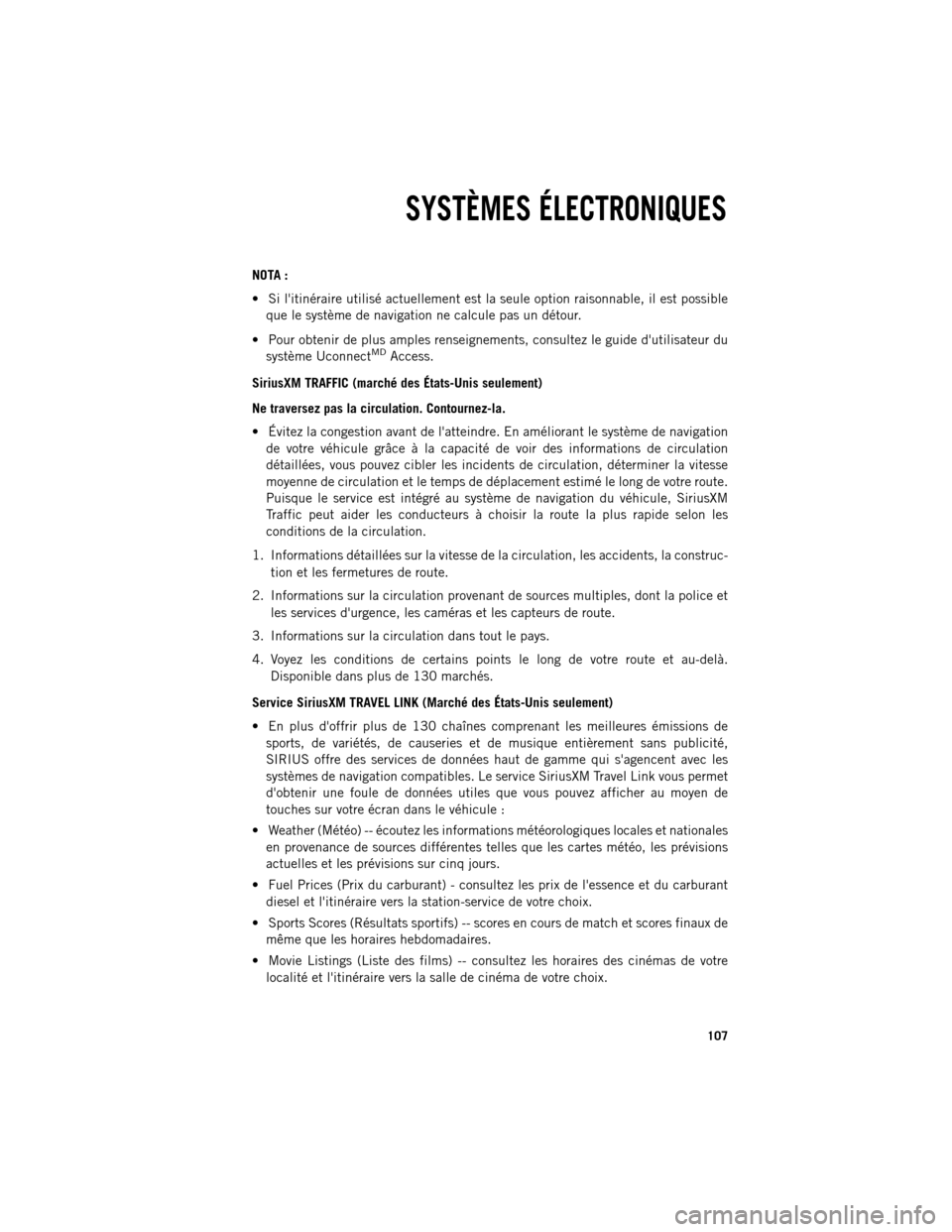
NOTA :
Si l'itinéraire utilisé actuellement est la seule option raisonnable, il est possible
que le système de navigation ne calcule pas un détour.
Pour obtenir de plus amples renseignements, consultez le guide d'utilisateur du système Uconnect
MDAccess.
SiriusXM TRAFFIC (marché des ÉtatsUnis seulement)
Ne traversez pas la circulation. Contournez-la.
Évitez la congestion avant de l'atteindre. En améliorant le système de navigation de votre véhicule grâce à la capacité de voir des informations de circulation
détaillées, vous pouvez cibler les incidents de circulation, déterminer la vitesse
moyenne de circulation et le temps de déplacement estimé le long de votre route.
Puisque le service est intégré au système de navigation du véhicule, SiriusXM
Traffic peut aider les conducteurs à choisir la route la plus rapide selon les
conditions de la circulation.
1. Informations détaillées sur la vitesse de la circulation, les accidents, la construc- tion et les fermetures de route.
2. Informations sur la circulation provenant de sources multiples, dont la police et les services d'urgence, les caméras et les capteurs de route.
3. Informations sur la circulation dans tout le pays.
4. Voyez les conditions de certains points le long de votre route et audelà. Disponible dans plus de 130 marchés.
Service SiriusXM TRAVEL LINK (Marché des ÉtatsUnis seulement)
En plus d'offrir plus de 130 chaînes comprenant les meilleures émissions de sports, de variétés, de causeries et de musique entièrement sans publicité,
SIRIUS offre des services de données haut de gamme qui s'agencent avec les
systèmes de navigation compatibles. Le service SiriusXM Travel Link vous permet
d'obtenir une foule de données utiles que vous pouvez afficher au moyen de
touches sur votre écran dans le véhicule :
Weather (Météo) -- écoutez les informations météorologiques locales et nationales en provenance de sources différentes telles que les cartes météo, les prévisions
actuelles et les prévisions sur cinq jours.
Fuel Prices (Prix du carburant) - consultez les prix de l'essence et du carburant diesel et l'itinéraire vers la station-service de votre choix.
Sports Scores (Résultats sportifs) -- scores en cours de match et scores finaux de même que les horaires hebdomadaires.
Movie Listings (Liste des films) -- consultez les horaires des cinémas de votre localité et l'itinéraire vers la salle de cinéma de votre choix.
SYSTÈMES ÉLECTRONIQUES
107
Page 110 of 236

La fonction SiriusXM Travel Link est entièrement intégrée à votre véhicule.
Quelques minutes après le démarrage de votre véhicule, le système reçoit les
renseignements Travel Link et effectue les mises à jour en arrièreplan. Vous
pouvez accéder aux informations quand vous le souhaitez et sans attendre.
Pour accéder au service SiriusXM
MCTravel Link, appuyez sur la touche à l'écran
Apps (Applications), puis sur la touche à l'écran SiriusXM Travel Link.
NOTA :
Le service SiriusXM Travel Link exige un abonnement, vendu séparément après l'abonnement d'essai d'un an compris avec l'achat du véhicule.
Le service SiriusXM Travel Link est disponible seulement aux ÉtatsUnis. Fuel Prices
(Prix
du car-
burant) Consultez les prix de l'essence et du carburant diesel et l'itinéraire vers
la station-service de votre choix.
Movie Lis-
tings (Liste
des films) Consultez les horaires des cinémas de votre localité et l'itinéraire vers
la salle de cinéma de votre choix.
Sports Sco-
res (Pointage
des matchs) Scores en cours de match et scores finaux de même que les horaires
hebdomadaires.
Weather
(Météo) Écoutez les informations météorologiques locales et nationales en pro-
venance de sources différentes telles que les cartes météo, les prévi
sions actuelles et les prévisions sur cinq jours.
Système Uconnect
MD(APPEL MAINS LIBRES BluetoothMD)
Si votre volant est équipé de la touche de téléphone du système Uconnect
MD ,
votre
véhicule est muni des fonctions de téléphonie UconnectMD.
Le système Uconnect
MDest un système de communication mains libres à bord du
véhicule, activé par la voix, muni de la fonction de commande vocale (consultez la
section « Commande vocale »).
Le système Uconnect
MDvous permet de composer un numéro de téléphone sur
votre téléphone mobile à l'aide de simples commandes vocales ou à l'aide des
touches à l'écran.
Consultez la section « Caractéristiques de votre véhicule » dans le guide de l'automobiliste de votre véhicule sur le DVD pour obtenir de plus amples
renseignements.
NOTA :
Pour utiliser le système Uconnect
MD, vous devez posséder un téléphone mobile
utilisant la version 1.0 (ou une version plus récente) du système mains libres
Bluetooth
MD. Pour obtenir le soutien à la clientèle, les résidents américains doivent
consulter le site Web www.UconnectPhone.com ou communiquer par téléphone au
1 877 855-8400. Les résidents canadiens doivent composer le 1 800 465–2001
(Anglais) ou le 1 800 387-9983 (Français).
SYSTÈMES ÉLECTRONIQUES
108